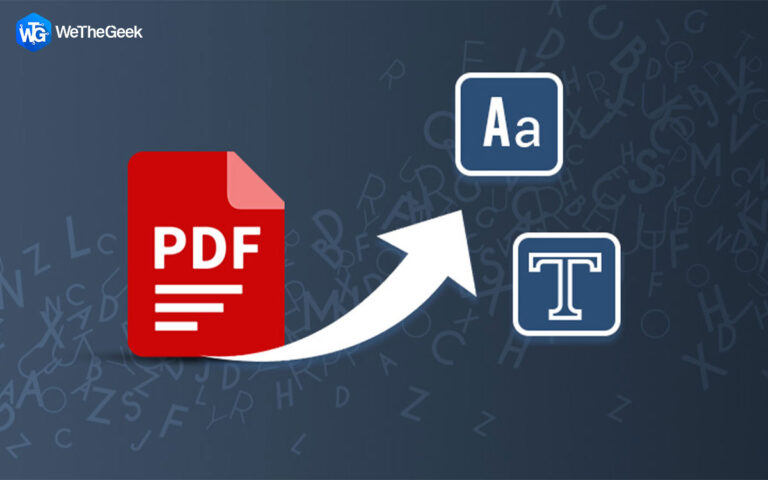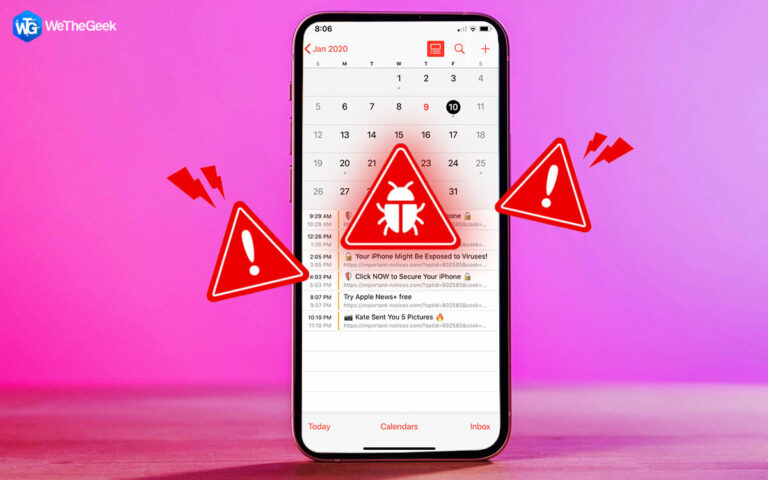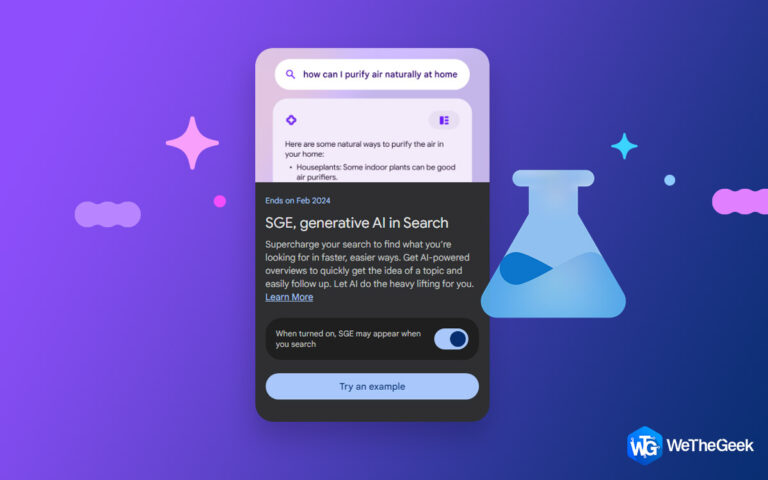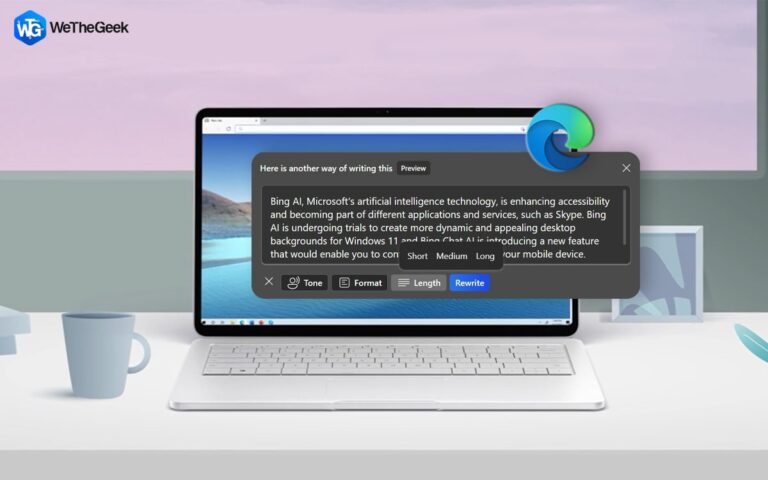Забыли код доступа к экранному времени? Вот что вы можете сделать
«Я не могу вспомнить свой код доступа к экранному времени; Что мне теперь делать?”
Ошибаться и забывать свойственно человеку, и это вполне понятно. Например, вы могли установить код доступа к экранному времени для себя или своих детей, но, возможно, забыли его, что вполне нормально, особенно если вы меняете его часто или не меняли в течение длительного периода времени. Но не волнуйтесь, если вы забыли код доступа к экранному времени своего устройства iOS, вы наткнулись на правильный пост. Здесь мы собираемся обсудить различные способы, с помощью которых вы можете быстро восстановить код доступа к экранному времени.
Немного предыстории экранного времени?
Экранное время позволяет проверить, сколько времени вы провели на своем iPhone или в различных приложениях. И вы можете проверить это не только для себя, но и для своих детей. Мы углубились в эту функцию в эта почта.
Теперь давайте перейдем к проблеме, т. е. что бы вы сделали, если бы забыли код доступа к экранному времени на своем iPhone?
Как восстановить пароль экранного времени бесплатно?
1. Сброс забытого пароля экранного времени с помощью Apple ID и пароля
Забыли пароль iPhone Screen Time, один из самых простых способов вернуть или сбросить его — использовать свой Apple ID и пароль. Вот шаги, чтобы сделать это –
1. Открыть Настройки
2. Нажмите на Экранное время

3. Нажмите на Изменить пароль экранного времени.
4. Нажмите на Забыл пароль.

5. Введите свой идентификатор Apple ID а также Пароль.

6. Выберите новый Код доступа к экранному времени.
2. Сбросить настройки
Еще один способ сбросить код доступа к экранному времени — сбросить настройки iPhone по умолчанию, и даже если это не сработает, вы можете стереть все настройки и содержимое на своем iPhone. Вот шаги, чтобы сделать именно это –
1. Перейти к Настройки.
2. Нажмите на Общий.

3. Нажмите на Перенос или сброс iPhone.

4. Когда появится экран сброса, нажмите Перезагрузить или же Стереть все содержимое и настройки.
3. Используйте сторонний разблокировщик
Кажется, вы не можете вспомнить свой код доступа к экранному времени, вы можете попробовать стороннее средство разблокировки пароля к экранному времени. iMyFone LockWiper — один из лучших доступных разблокировщиков iPhone.
Что такое iMyFone LockWiper?
Это утилита, которая позволяет вам обходить различные коды доступа на вашем iPhone или iPad. Он поддерживает все версии iOS, включая последнюю iOS 16.
Как удалить пароль экранного времени с помощью iMyFone LockWiper –
1. Загрузите, установите и запустите iMyFone LockWiper на ПК с Windows или Mac.
2. Выберите Разблокировать код доступа к экранному времени.
3. Подключите ваш iPhone к компьютеру или Mac.
4. Нажмите Начать разблокировку.
5. Через несколько секунд пароль Screen Time будет удален.
4. Используйте iTunes для восстановления iPhone и восстановления кода доступа к экранному времени.
Если вы являетесь пользователем iOS, вы наверняка используете iTunes и можете легко восстановить забытый код доступа к экранному времени с помощью iTunes. Однако, прежде чем вы приступите к этому шагу, мы настоятельно рекомендуем вам резервное копирование данных на вашем iPhone.
1. Открыть Экранное время на вашем Mac или ПК с Windows.
2. Подключите ваш iPhone к вашей системе.
3. Нажмите на значок вашего iPhone, как только он появится в iTunes.
4. С правой стороны нажмите Восстановить iPhone.
Важно отметить, что вы, возможно, сможете сбросить экранное время, но можете потерять некоторые данные, поэтому сделайте резервную копию своих данных, прежде чем сбрасывать код доступа к экранному времени с помощью iTunes.
Подведение итогов
Мы надеемся, что вам удалось восстановить забытый пароль Экранного времени. Если да, поделитесь, какой из вышеперечисленных методов помог вам в комментарии ниже. Для получения дополнительных технических обновлений, инструкций и списков продолжайте читать WeTheGeek. Вы также можете связаться с нами по Фейсбук, YouTube, флипборд, Пинтереста также Твиттер.